时间:2020-06-30 17:03:31 来源:www.win7qijian.com 作者:系统玩家
小编今日为大家解答一下windows7旗舰版64位安装步骤的问题,很多老鸟对这个windows7旗舰版64位安装步骤的情况都不是很了解,那有没有办法可以解决windows7旗舰版64位安装步骤的问题呢?其实方法很简单,处理这个难题的方法如下:1、本文介绍硬盘安装方法,如果你无法通过本文的方法安装,需要用U盘安装2、一般电脑内存2G及以下建议装32位系统,内存4G及以上选择64位系统就很快的能够处理好这个问题了。刚才说得方法是一个概括,不是很全面,如果你没有看懂,那我们下面就详细的带来windows7旗舰版64位安装步骤的修复本领。
操作须知:
1、本文介绍硬盘安装方法,如果你无法通过本文的方法安装,需要用U盘安装
2、一般电脑内存2G及以下建议装32位系统,内存4G及以上选择64位系统
安装准备:
1、备份C盘和桌面重要文件
2、系统下载:电脑公司win7旗舰版系统下载
3、下载安装工具:一键GHOST (OneKey GHOST)V13.9
4、解压工具:WinRAR或好压等解压软件
安装步骤:
1、下载windows7旗舰版64位系统iso镜像到本地,不要放桌面或C盘,右键使用WinRAR等工具解压出来;

2、将win7.gho文件和Onekey ghost工具放到同一目录,比如D盘,不要放C盘或桌面;

3、双击打开Onekey ghost安装工具,选择“还原分区”,GHO WIM ISO映像路径选择win7.gho文件,选择安装位置,比如C盘,或者根据磁盘容量判断要安装系统的磁盘,点击确定,如果提示未指定ghost位置,查看相关教程提供的方法解决;
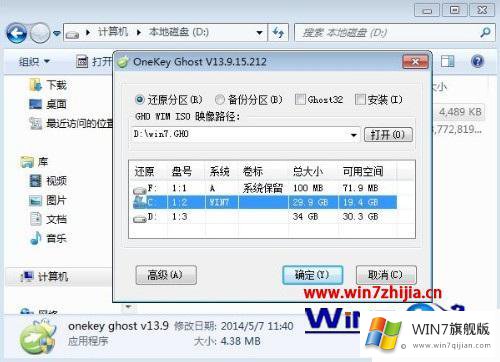
4、弹出提示框,确认没有重要数据之后,点击是,立即重启进行计算机还原,也就是安装系统过程;
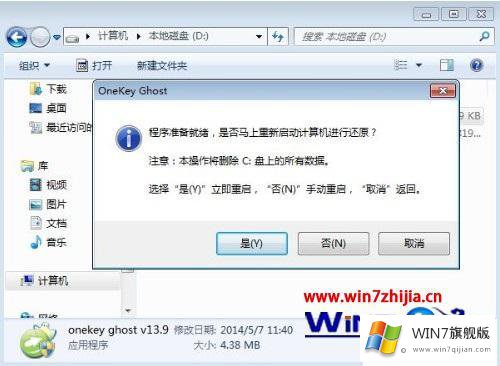
5、这时候电脑重启,开机启动项多出Onekey Ghost,默认自动选择Onekey Ghost进入安装过程;
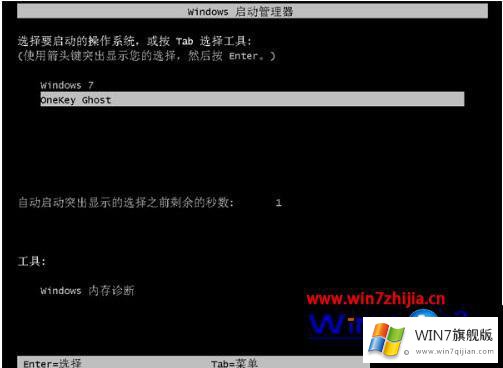
6、启动进入到这个界面,执行安装windows7旗舰版64位系统到C盘的操作,等待进度条完成;
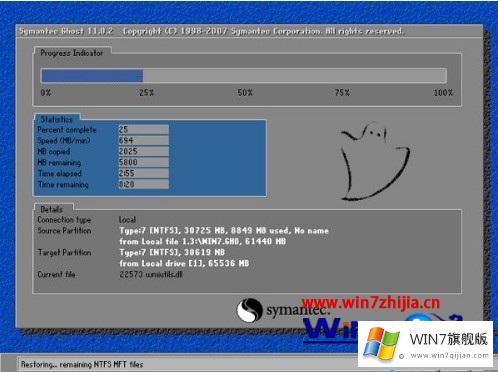
7、操作完成后,电脑自动重启,继续执行windows7旗舰版64位系统驱动安装、系统配置和系统激活过程;

8、最后重启进入全新系统桌面后,windows7旗舰版64位系统安装完成。

windows7旗舰版64位安装步骤就简单讲解到这里了,还有不会安装的小伙伴可以按照小编的方法进行操作吧。
有关windows7旗舰版64位安装步骤的修复本领的内容就全部在上文了,以上的文章如果对你的问题有所帮助,希望对本站多多支持。